Windows 7: n mukana tulee Snipping Tool -sovellusjonka avulla voit helposti kaapata erilaisia kuvakaappauksia. Vaikka se ei ole tulvinut monenlaisia ominaisuuksia, se on merkittävä parannus edelliseen verrattuna Tulosta näyttö menetelmä, joka ottaisi kuvakaappauksen koko näytöstä, jonka voit sitten liittää integroituun Maali apuohjelma ja tee muutama säätö sen jälkeen. Jos et edelleenkään ole aivan tyytyväinen Snipping Tool -sovellukseen, sinun on ehkä etsittävä vaihtoehtoisia ratkaisuja, ja Snipping Tool ++ on vain yksi niistä. Voit kutsua sitä Windowsin oletuksena mukautetun Snipping Tool -sovelluksen kehittyneeksi versioon, joka sisältää muutamia lisäominaisuuksia, joita ei koskaan löydy edellisestä. Se on erittäin kevyt, Java-pohjainen sovellus, jonka avulla voit vain tallentaa kuvakaappauksia, myös ladata ne suoraan Imguriin ja lisäksi ladata tekstikatkelmat PasteBiniin. Joo! saatat ihmetellä, mitä PasteBinillä on tekemistä kuvakaappauksien kanssa; No, lisätty ominaisuus ei koskaan sattu millään tavalla. Lisäksi, jos joudut usein lähettämään erilaisia kuvia Imguriin (tunnettu kuvanjakoverkkopalvelu), sovellus voi olla hyödyllinen useiden kuvien lataamiseen sivulle (korkeintaan 50 tunnissa) ilman, että verkkoa käynnistetään. selain.
Sovellus sijaitsee hiljaa järjestelmälokerossa. Napsauta hiiren kakkospainikkeella sen ilmoituskuvaketta, jolloin esiin tulee pikavalikko, joka sisältää mieltymykset, ja lisävaihtoehdot kohdassa upload ja Tallentaa valikot. Siirry Asetukset ikkuna ensin, jotta voit tehdä muutaman sovelluksen säädön ennen kuin aloitat näytön sieppausten ottamisen.

Asetukset sisältää yhteensä viisi välilehteä - Yleistä, katkelma, tietojen lataaminen, hallintalaitteet ja Pastebin. Alla pätkä välilehti, on suositeltavaa Salli muokkaus muokkaustilan avaamiseksi katkelmankaappausprosessien keskellä. Voit myös mahdollisesti ottaa käyttöön Monipätkäinen sieppaus. Lataa tiedot -välilehti antaa sinun tietää Imguriin ladattujen kuvien kokonaismäärä tunnissa. Voit myös katsoa tuettuja hotkeys alla ohjaimet -välilehti ja määritä tilisi tiedot (tai jätä se nimellä vieras) alla pastebin välilehti. Älä unohda lyödä Käytä kun olet valmis.
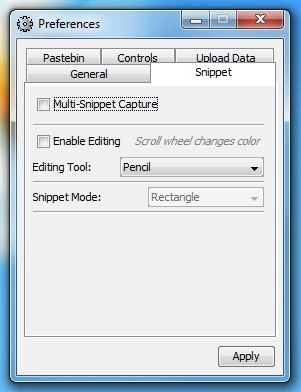
Tallenna katkelma painamalla Ctrl + Shift + 3 (tai valitse Tallenna> Katkelma napsauta hiiren kakkospainikkeella kontekstivalikkoa) ja käytä sittenhiirellä vetämällä ja valitsemalla alue, jonka haluat kaapata. Jälkeenpäin voit lisätä merkintöjä, kuten laatikon tai piirtää nimesi ennen lopullisen kuvan tallentamista. Kaapattu kuva voidaan heti ladata Imguriin painamalla Ctrl + Shift + 1 pikanäppäin.
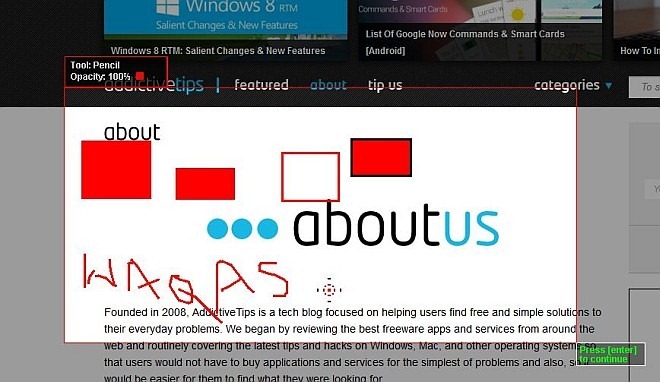
Toinen komea Snipping Tool ++ -ominaisuus, jonka mainitsin aiemmin, on sen kyky ladata kuvia paikallisesta hakemistostasi Imguriin. Monen kuvan lähettäjä konsoli tarjoaa käytännöllisen tavan vetää ja pudottaa useita kuvatiedostoja sen ikkunaan ja napsauttaa upload aloittaaksesi latausprosessin heti. Se on erittäin nopea ja erittäin kätevä tapa lähettää kuvia erässä. Valmistumisen jälkeen se tarjoaa Lataa linkit ja Poistolinkit kaikkiin kuvatiedostoihin.
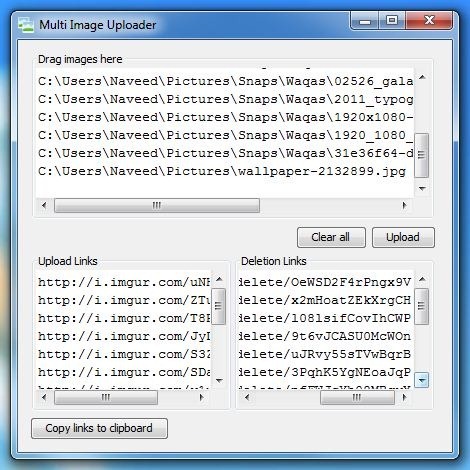
Testauksen aikana sovelluksen lataus epäonnistuimikä tahansa tekstikatkelma PasteBin. Paitsi että kaikki toimi niin kuin pitäisi. Sovellus on kannettava ja tukee kaikkia Windows-versioita, jos sinulla on asennettuna Java Runtime Environment (JRE).
Lataa katkelmatyökalu ++













Kommentit